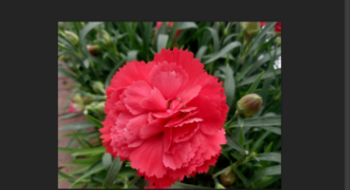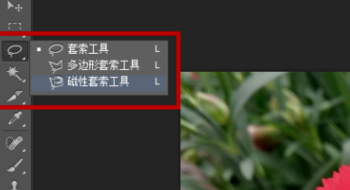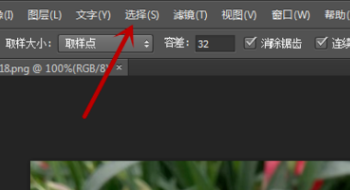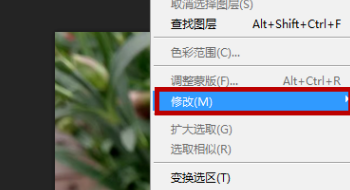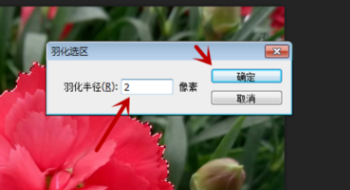PS怎么把图片边缘修整齐
1、打开ps,之后我们打开一张图片,进入到编辑界面,
2、之后我们在工具栏中选择抠图工具
3、之后我们将需要的部位,用抠图工具,将其选中
4、之后我们点击上方功能区域的选择工具
5、在选项卡中点击修改工具
6、点击里面的羽化工具,也可以按快捷键Shift+F6,即可打开羽化设置界面
7、输入羽化半径,点击确定即可,注意羽化的半径不要太大,
8、按快捷键Ctrl+J复制抠图区域到新图层,即可将抠图边缘处理完成
声明:本网站引用、摘录或转载内容仅供网站访问者交流或参考,不代表本站立场,如存在版权或非法内容,请联系站长删除,联系邮箱:site.kefu@qq.com。